• Les règles ont besoin d'un moteur d'analyse exécuté sur une caméra
• Un moteur vidéo puissant se traduit par des règles puissantes
• Sélection d'un équipement d'E/S comme entrée
• Reconnaissance de plaques d'immatriculation
Vous pouvez configurer des règles à la condition qu'il y ait une forme d'analyse sur une caméra. Dans l'exemple suivant, vous ne pouvez configurer aucune règle pour la caméra 7 car elle n'utilise pas de moteur d'analyse vidéo.
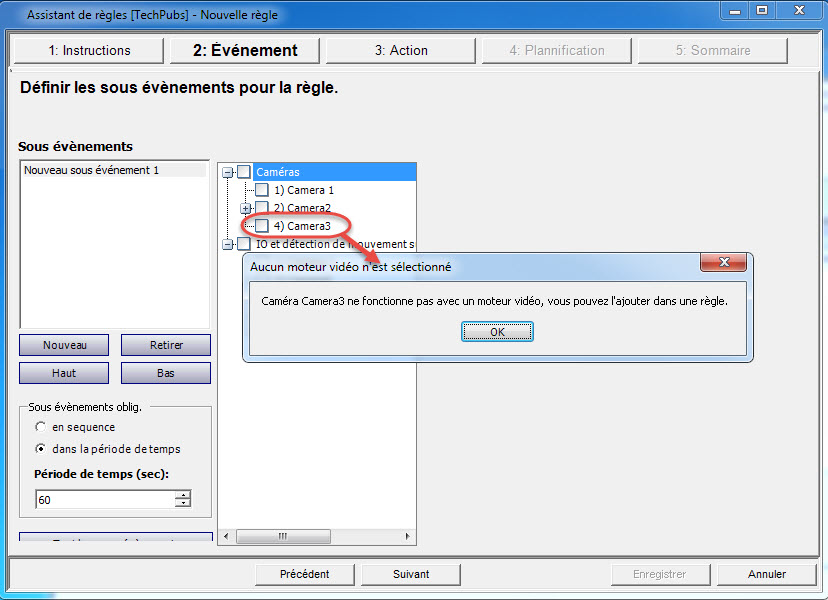 Un
moteur vidéo puissant se traduit par des règles puissantes
Un
moteur vidéo puissant se traduit par des règles puissantesPlus un moteur vidéo comporte de fonctionnalités, plus les règles que vous pouvez configurer pour déclencher des alarmes sont puissantes. Voici un moteur simple : Détection de mouvements simples VE130.
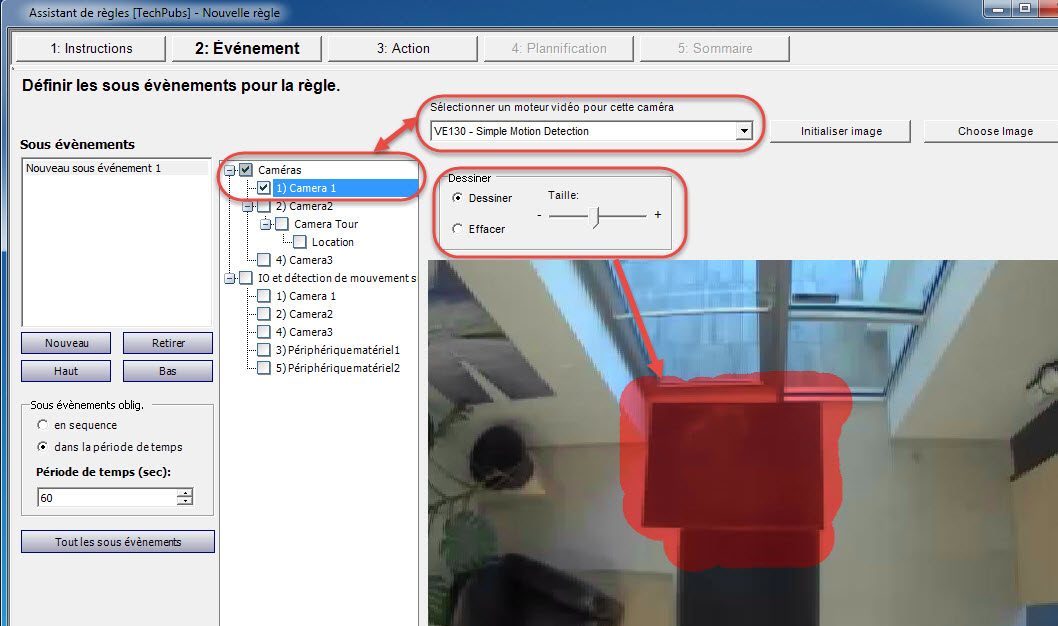
Comparez les choix dans l'Assistant de règles pour une caméra qui utilise un moteur vidéo plus complexe : VE150 - Suivi des mouvements.
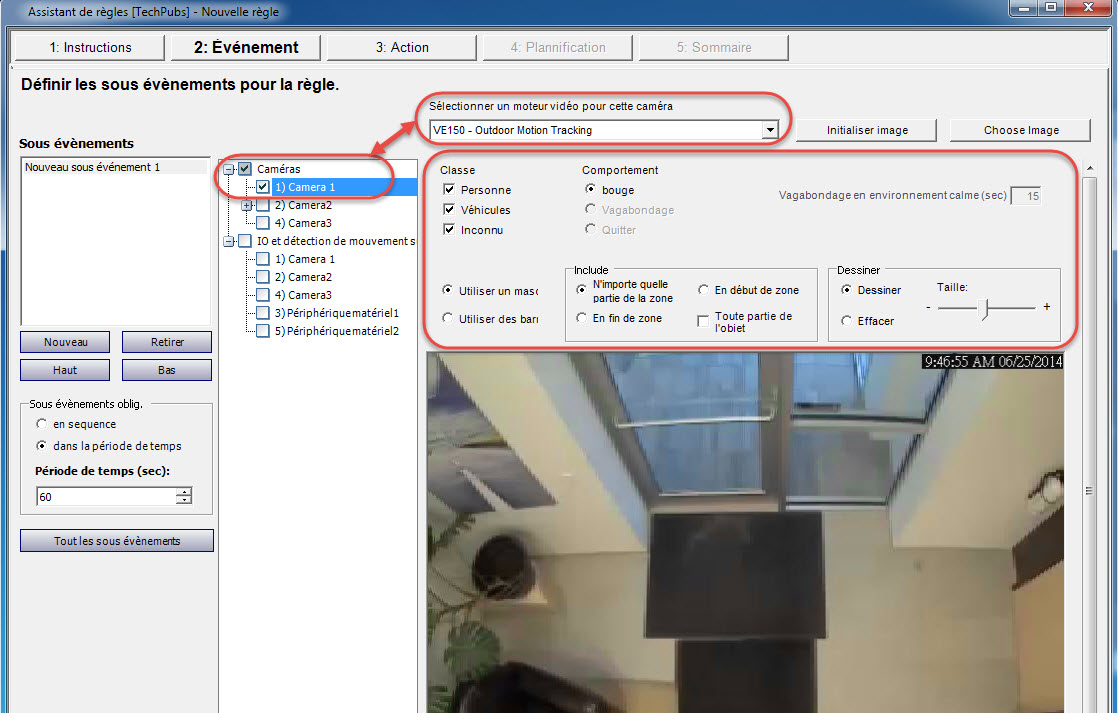
Cette zone (en rouge) est celle où les alarmes se déclenchent. Elle a pour nom Masque d'alarme. Utilisez l'outil Pinceau pour dessiner une zone en rouge où l'alarme peut se déclencher.
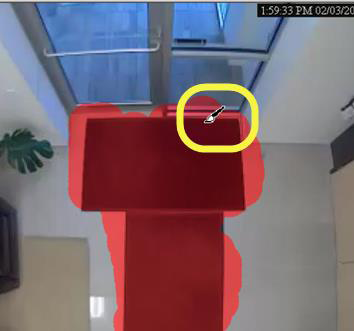
Un événement peut comprendre une suite d'événements, comme une voiture qui s'arrête et une personne qui flâne pendant 30 secondes, avant qu'une alarme ne se déclenche. Les suites d'événements sont définies comme des sous-événements d'un événement principal.
Facultatif : Pour définir un sous-événement :
1. Cliquez sur le bouton Nouveau dans le volet gauche sous Sous-événements.
2. Sélectionnez une caméra à attribuer à une règle.
3. Parmi les moteurs vidéo qui fonctionnent sur la caméra, sélectionnez celui que vous souhaitez configurer. Vous pouvez sélectionner un autre moteur d'analyse pour la même caméra, afin de combiner des éléments dans la règle.
4. Définissez les attributs d'alarme de cette règle, comme une zone d'alarme ou une classe d'objets (personnes, véhicules, etc.). Différentes options sont disponibles en fonction du moteur vidéo.
5. La zone de groupe Sous-événements affiche deux événements. Vous pouvez renommer le sous-événement en choisissant un nom plus significatif : Cliquez dans la zone de groupe Sous-événements et sélectionnez le sous-événement pour modifier le texte.
6. Dans la zone de groupe Des sous-événements doivent apparaître, vous pouvez définir la période ou l’ordre dans lequel les sous-événements doivent se produire pour que l’alarme se déclenche.
Gardez des événements simples. Les sous-événements apportent une complexité qui peut s'avérer inutile. |

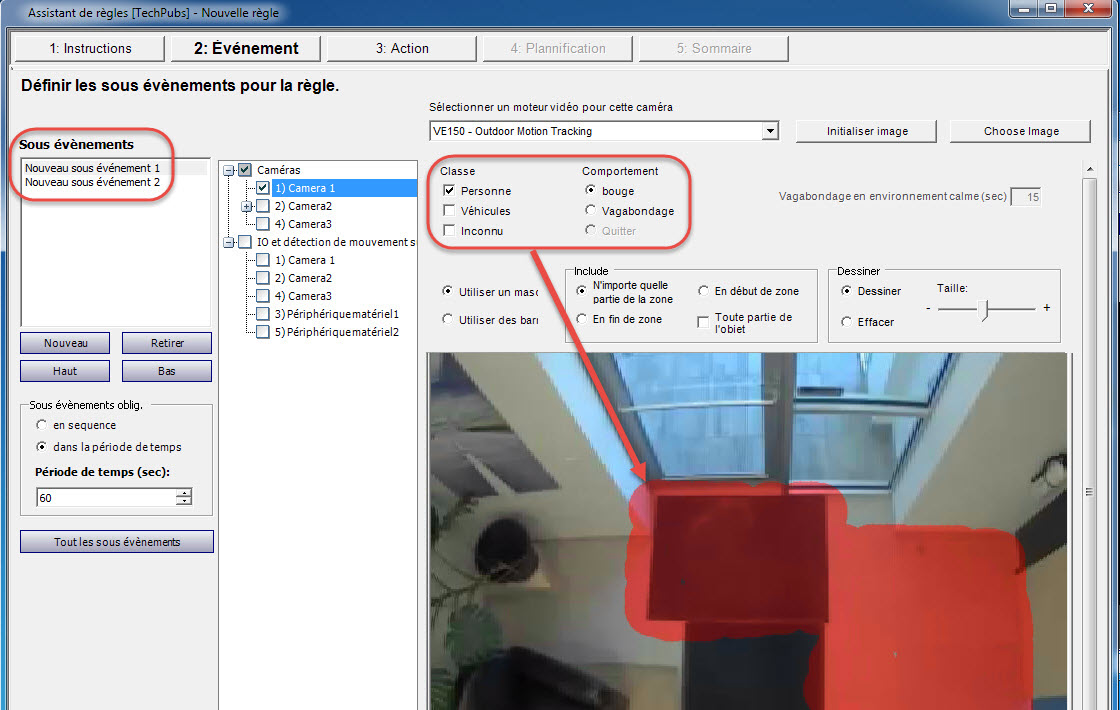
Les entrées d’alarme détectent des mouvements par vidéo (VMD) à l'aide de caméras en réseau, d’équipements d’E/S externes et de nombreux autres dispositifs.
1. Dans la liste E/S et détection de mouvement de la caméra, sélectionnez les équipements d'E/S numériques à affecter à cette règle. La zone de groupe Déclenché par la caméra s’affiche.
2. Saisissez le Numéro d'entrée à contrôler, puis indiquez qu'il doit être Activé ou Désactivé pour déclencher l'événement.
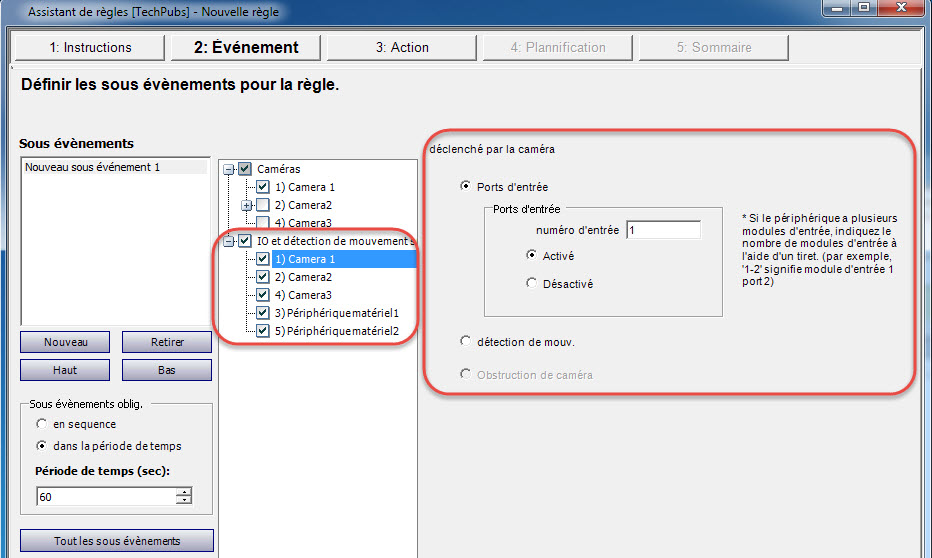
Si vous utilisez le moteur vidéo VE410 - Reconnaissance de plaques d'immatriculation, d'autres options sont disponibles dans l'Assistant de règles.
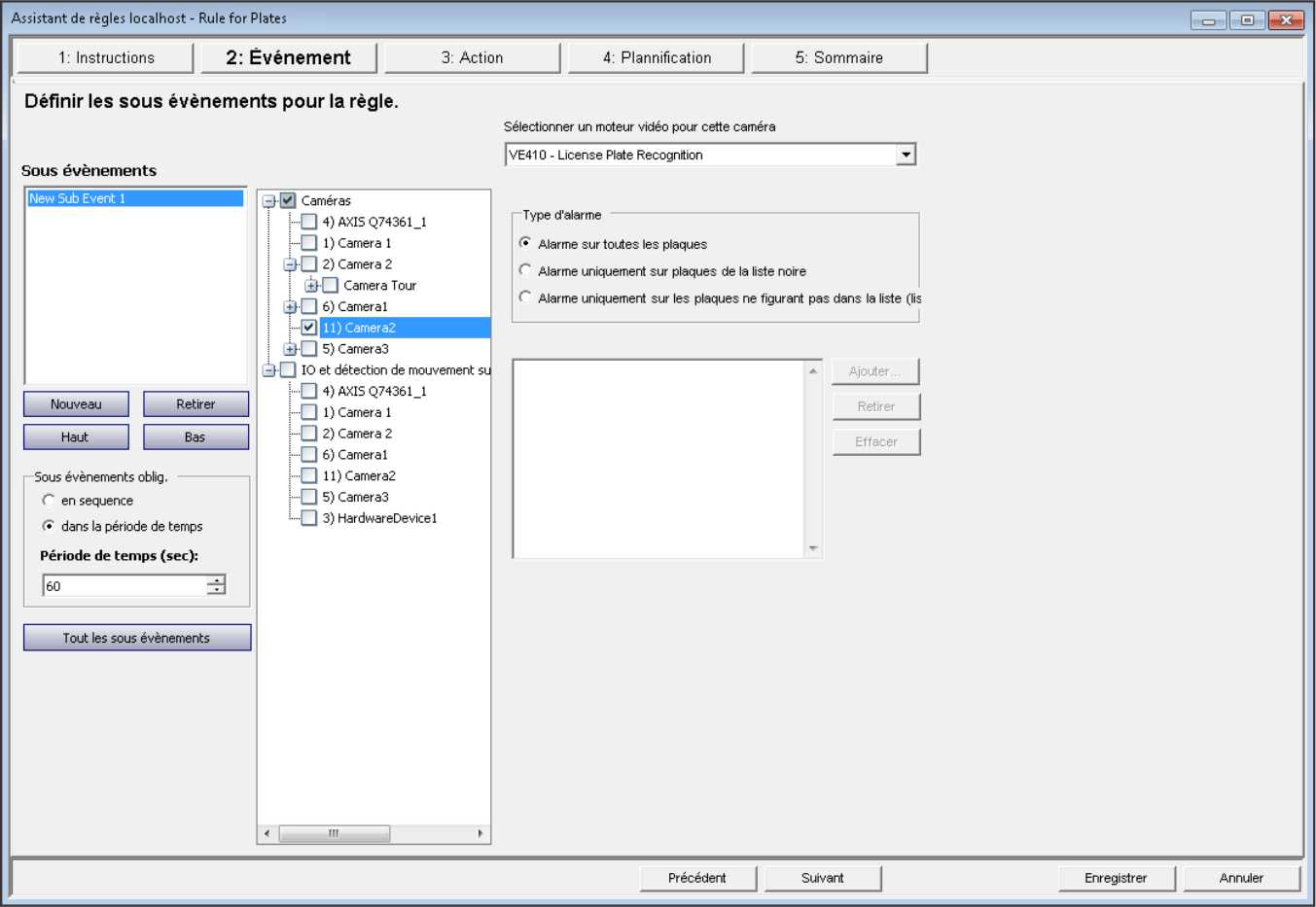
Consultez le guide LPR pour obtenir des instructions :
https://www.aimetis.com/Xnet/Support/Documentation.aspx